
Mac용 Pages에서 각주 및 미주 사용하기
문서에 각주(페이지 하단에 나타남) 또는 미주(문서나 섹션의 끝에 나타남)를 포함할 수 있습니다. 한 문서에 각주와 미주를 둘 다 넣을 수는 없지만 문서 내의 모든 메모를 다른 유형으로 변환할 수 있습니다.
기본적으로 각주 및 미주는 해당 문서 내에서 아라비아 숫자로 순서대로 번호가 매겨지지만 이 포맷은 변경할 수 있습니다.
사이드바의 각주 탭에 있는 제어기를 사용하여 각주와 미주의 포맷을 지정합니다.
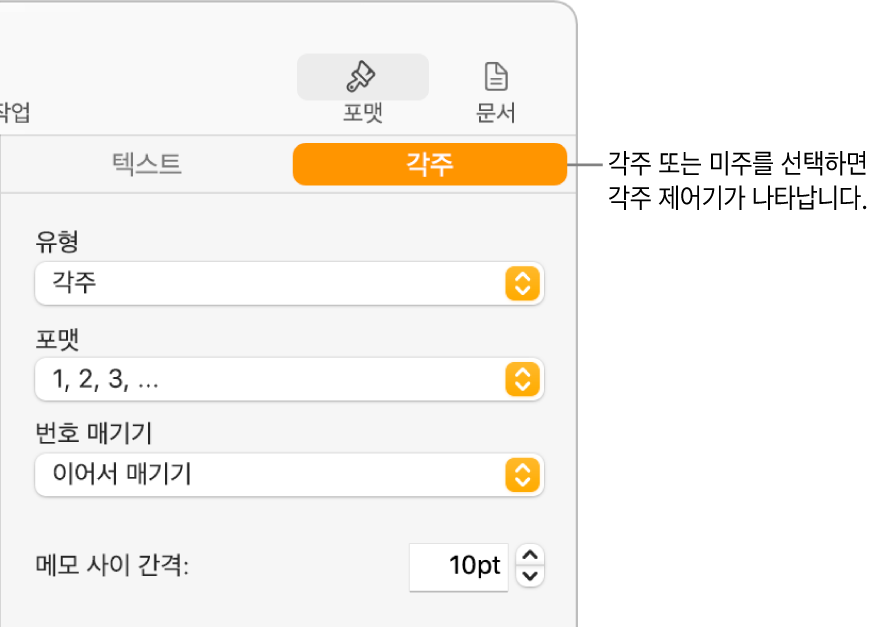
메모 삽입하기
메모를 처음 삽입할 때 기본적으로 각주로 삽입됩니다. 미주를 대신 삽입하려는 경우 먼저 각주를 추가한 다음 이를 미주로 변환해야 합니다.
참고: 워드 프로세서 문서에서 인용을 텍스트 상자의 텍스트에는 추가할 수 없으며 본문 텍스트에만 추가할 수 있습니다.
각주 또는 미주 기호를 삽입할 텍스트를 클릭하십시오.
도구 막대에서
 을 클릭한 다음 각주를 선택하십시오.
을 클릭한 다음 각주를 선택하십시오.기호가 텍스트에 삽입되며 삽입점이 페이지 하단의 각주 텍스트 필드로 이동합니다.
각주 텍스트를 입력하십시오.
또한 이미지와 도형과 같은 대상체를 각주에 추가하여 텍스트와 함께 인라인으로 나타나게 할 수 있습니다.
메모를 다른 유형으로 변환하기
문서에는 한 유형의 메모만 포함할 수 있기 때문에 메모를 다른 유형으로 변환하면 문서의 모든 메모가 변경됩니다.
문서의 아무 메모나 클릭하십시오.
문서의 모든 메모 주변에 파란색 상자가 나타납니다.
포맷
 사이드바에서 미주 탭을 클릭하십시오.
사이드바에서 미주 탭을 클릭하십시오.유형 팝업 메뉴를 클릭하여 메모 유형을 선택하십시오.
각주는 페이지의 하단으로 이동됩니다. 미주는 문서의 마지막 페이지로 이동됩니다. 섹션 미주는 배치된 섹션의 마지막 페이지로 이동됩니다.
메모 텍스트 모양 변경하기
문서에서 단일 메모 또는 모든 메모의 텍스트 모양을 변경할 수 있습니다.
다음 중 하나를 수행하십시오.
모든 메모 변경하기: 하나의 메모를 클릭하십시오. 문서의 모든 메모 주변에 파란색 상자가 나타납니다.
하나의 메모 변경하기: 메모에서 변경하려는 텍스트만 선택하십시오.
포맷
 사이드바에서 텍스트 탭을 클릭한 다음 스타일 버튼을 클릭하십시오.
사이드바에서 텍스트 탭을 클릭한 다음 스타일 버튼을 클릭하십시오.서체 섹션에 있는 제어기를 사용하여 텍스트 모양을 변경합니다.
메모 기호 변경하기
숫자 또는 별표(*)나 칼 모양(†)과 같은 다른 기호를 사용하여 메모를 표시할 수 있습니다.
문서의 아무 메모나 클릭하십시오.
문서의 모든 메모 주변에 파란색 상자가 나타납니다.
포맷
 사이드바에서 미주 탭을 클릭하십시오.
사이드바에서 미주 탭을 클릭하십시오.포맷 팝업 메뉴를 클릭한 다음 서체를 선택하십시오.
문서의 모든 기호가 변경됩니다.
메모 번호 매기기 변경하기
기본적으로 각주 및 미주는 전체 문서에서 순차적으로 번호가 지정되지만 모든 페이지 또는 문서 섹션의 시작 부분에서(각 섹션 나누기 다음) 번호(또는 기호 순서)를 다시 시작할 수 있습니다.
문서의 아무 메모나 클릭하십시오.
포맷
 사이드바에서 미주 탭을 클릭하십시오.
사이드바에서 미주 탭을 클릭하십시오.번호 매기기 팝업 메뉴를 클릭한 후 옵션을 선택하십시오.
메모 제거하기
삭제할 메모의 기호 바로 뒤에 있는 텍스트를 클릭한 다음 키보드에서 Delete를 누르십시오.
메모가 삭제되고 남아 있는 모든 메모의 기호가 순서대로 새 위치에 반영되도록 업데이트됩니다.
팁: 텍스트의 인용 번호를 이중 클릭하여 삽입점을 관련 각주 또는 미주로 배치하거나 인용에서 번호를 이중 클릭하여 삽입점을 텍스트의 해당 인용 번호 옆에 배치할 수 있습니다.